MANUAL DE INSTALAÇÃO DO CERTIFICADO DIGITAL A1
|
|
|
- Luna Vilaverde Carrilho
- 7 Há anos
- Visualizações:
Transcrição
1 MANUAL DE INSTALAÇÃO DO CERTIFICADO DIGITAL A1 A instalação do certificado A1 somente poderá ser feita uma única vez em sistema operacional Windows (conforme pré-requisitos), utilizando navegador Internet Explorer 7 ou superior, cujo acesso deverá ser feito com perfil de administrador do computador, pois somente com esse perfil será possível instalar o certificado. Pré-requisitos para instalar o certificado A1: Sistema Operacional: o Windows XP SP3 ou o Windows 7 SP1 (ou superior) ou o Windows Vista SP2 Navegador de Internet: o Internet Explorer 7 (ou superior) Java JRE o JRE 6.29 (ou superior) Código de Emissão 1 (esse código é entregue ao titular no momento da validação presencial) Código de Emissão 2 (esse código é enviado somente para o cadastrado na solicitação eletrônica) Instalação da dll Capicom e das Cadeias de Certificação através do item Downloads do site Configuração do navegador Internet Explorer, conforme manual disponível no item Suporte do site Para instalar o seu certificado A1, siga os procedimentos abaixo: 1. Acesse seu e abra a mensagem enviada pelo sistema da Autoridade Certificadora com a aprovação do pedido e com o certificado a ser instalado. 2. Clique no link que é enviado para emitir o seu certificado. 3. Na tela que aparecerá, digite o Código de Emissão 1 e o Código de Emissão 2. Em seguida, clique em Enviar. 4. Na tela de EMISSÃO, clique em Enviar. 5. Na próxima tela, clique em OK. 6. Na tela seguinte, clique em Sim. 7. É importante definir uma senha para o seu certificado. Para isso, clique em Definir nível de segurança.. 8. Selecione o nível Alto e, em seguida, clique em Avançar. 9. No campo Senha, digite uma senha de no mínimo 8 caracteres e digite-a novamente no campo Confirmar. Após, clique em Concluir. 10. Na tela seguinte, clique em OK. 11. Clique em Yes na tela seguinte. 12. Em seguida, clique em Sim. 13. Será informado que o certificado foi instalado com sucesso. Clique em OK" para finalizar o processo. ATENÇÃO! A AC Prodemge recomenda a todos os seus clientes que, após a instalação de seu Certificado Digital A1, gere uma Cópia de Segurança de seu certificado. Consulte o manual de Geração e de Restauração de Cópia de Segurança disponível no menu Suporte do site
2 Para facilitar, seguem abaixo os procedimentos com as telas correspondentes: 1. Acesse seu e abra a mensagem enviada pelo sistema da Autoridade Certificadora com a aprovação do pedido e com o certificado a ser instalado Clique no link que é enviado para emitir o seu certificado. 3. Na tela que aparecerá, digite o Código de Emissão 1 e o Código de Emissão 2. Em seguida, clique em Enviar.
3 4. Na tela de EMISSÃO, clique em Enviar. 5. Na próxima tela, clique em OK.
4 6. Na tela seguinte, clique em Sim. 7. É importante definir uma senha para o seu certificado. Para isso, clique em Definir nível de segurança.. 8. Selecione o nível Alto e, em seguida, clique em Avançar.
5 9. No campo Senha, digite uma senha de no mínimo 8 caracteres e digite-a novamente no campo Confirmar. Após, clique em Concluir. 10. Na tela seguinte, clique em OK. 11. Clique em Yes na tela seguinte.
6 12. Em seguida, clique em Sim. 13. Será informado que o certificado foi instalado com sucesso. Clique em OK" para finalizar o processo. GERAÇÃO DE CÓPIA/BACKUP DO CERTIFICADO A1 A instalação do certificado A1 somente poderá ser feita uma única vez em sistema operacional Windows (conforme pré-requisitos), utilizando navegador Internet Explorer 7 ou superior, cujo acesso deverá ser feito com perfil de administrador do computador, pois somente com esse perfil será possível instalar o certificado. Para gerar cópia/backup de seu certificado A1, siga os procedimentos abaixo: 1. Abra seu navegador Internet Explorer, clique no menu "Ferramentas" e depois na opção "Opções da Internet". 2. Na guia "Conteúdo", clique sobre o botão "Certificados". 3. Na guia "Pessoal", selecione o seu certificado digital e clique no botão "Exportar". 4. Será exibido o "Assistente para exportação de certificados". Clique no botão "Avançar". 5. Selecione a opção "Sim, exportar a chave particular" e clique em "Avançar". 6. Selecione as opções "Incluir todos os certificados no caminho de certificação, se possível" e "Ativar proteção de alta segurança (requer IE 5.0, NT 4.0 SP4 ou Superior)"e clique em "Avançar". 7. Na caixa de senha, crie uma senha forte para proteger a cópia/backup do seu certificado com no mínimo 8 caracteres. Essa senha será utilizada quando for necessário restaurar a cópia/backup do certificado. Em seguida, clique em "Avançar". 8. Clique no botão "Procurar". 9. Será necessário escolher uma pasta para salvar a cópia de segurança, assim como dar um nome ao arquivo. Clique no botão "Salvar". 10. Clique em "Avançar". 11. Clique no botão "Concluir" para finalizar o "Assistente para exportação de certificados".
7 12. Em seguida, digite a senha do seu certificado digital. Esta senha foi criada no momento da instalação do certificado. Clique em "OK" para continuar a exportação do certificado. 13. Uma nova janela aparecerá informando que a exportação obteve êxito. Clique em "OK" para finalizar a exportação do seu certificado. Guarde esta cópia/backup em local seguro. A AC Prodemge não possui cópia de segurança do seu certificado digital. Para facilitar, seguem abaixo os procedimentos com as telas correspondentes: 1. Abra seu navegador Internet Explorer, clique no menu "Ferramentas" e depois na opção "Opções da Internet". 2. Na guia "Conteúdo", clique sobre o botão "Certificados".
8 3. Na guia "Pessoal", selecione o seu certificado digital e clique no botão "Exportar". MARIA JOÃO 4. Será exibido o "Assistente para exportação de certificados". Clique no botão "Avançar". 5. Selecione a opção "Sim, exportar a chave particular" e clique em "Avançar".
9
10 6. Selecione as opções "Incluir todos os certificados no caminho de certificação, se possível" e "Ativar proteção de alta segurança (requer IE 5.0, NT 4.0 SP4 ou Superior)"e clique em "Avançar". 7. Na caixa de senha, crie uma senha forte para proteger a cópia/backup do seu certificado com no mínimo 8 caracteres. Essa senha será utilizada quando for necessário restaurar a cópia/backup do certificado. Em seguida, clique em "Avançar".
11 8. Clique no botão "Procurar". 9. Será necessário escolher uma pasta para salvar a cópia de segurança, assim como dar um nome ao arquivo. Clique no botão "Salvar". 10. Clique em "Avançar".
12 11. Clique no botão "Concluir" para finalizar o "Assistente para exportação de certificados".
13 12. Em seguida, digite a senha do seu certificado digital. Esta senha foi criada no momento da instalação do certificado. Clique em "OK" para continuar a exportação do certificado. 13. Uma nova janela aparecerá informando que a exportação obteve êxito. Clique em "OK" para finalizar a exportação do seu certificado. Guarde esta cópia/backup em local seguro. A AC PRODEMGE não possui cópia de segurança do seu certificado digital.
MANUAL DE EMISSÃO E INSTALAÇÃO DO CERTIFICADO TIPO A1 (INTERNET EXPLORER)
 MANUAL DE EMISSÃO E INSTALAÇÃO DO CERTIFICADO TIPO A1 (INTERNET EXPLORER) VERSÃO 10 Atualizado em 30/12/2015 Página 1 de 21 A renovação online do certificado somente poderá ser feita uma única vez (e-cpf)
MANUAL DE EMISSÃO E INSTALAÇÃO DO CERTIFICADO TIPO A1 (INTERNET EXPLORER) VERSÃO 10 Atualizado em 30/12/2015 Página 1 de 21 A renovação online do certificado somente poderá ser feita uma única vez (e-cpf)
MANUAL DE EMISSÃO E INSTALAÇÃO DO CERTIFICADO TIPO A1 (GOOGLE CHROME)
 MANUAL DE EMISSÃO E INSTALAÇÃO DO CERTIFICADO TIPO A1 (GOOGLE CHROME) VERSÃO 10 Atualizado em 30/12/2015 Página 1 de 30 A renovação online do certificado somente poderá ser feita uma única vez (e-cpf)
MANUAL DE EMISSÃO E INSTALAÇÃO DO CERTIFICADO TIPO A1 (GOOGLE CHROME) VERSÃO 10 Atualizado em 30/12/2015 Página 1 de 30 A renovação online do certificado somente poderá ser feita uma única vez (e-cpf)
MANUAL DE EMISSÃO DO CERTIFICADO TIPO A3 ENVIADO POR E-MAIL ENVIADO POR E-MAIL VERSÃO 10. Atualizado em 30/12/2015 Página 1 de 19
 MANUAL DE EMISSÃO DO CERTIFICADO TIPO A3 VERSÃO 10 Atualizado em 30/12/2015 Página 1 de 19 A renovação online do certificado somente poderá ser feita uma única vez (e-cpf) e em sistema operacional Windows
MANUAL DE EMISSÃO DO CERTIFICADO TIPO A3 VERSÃO 10 Atualizado em 30/12/2015 Página 1 de 19 A renovação online do certificado somente poderá ser feita uma única vez (e-cpf) e em sistema operacional Windows
MARINHA DO BRASIL COMANDO DO CONTROLE NAVAL DO TRÁFEGO MARÍTIMO GUIA RÁPIDO PARA MANUSEIO DO SISTEMA CRIPTOGRÁFICO ÁTRIA
 - 1 - MARINHA DO BRASIL COMANDO DO CONTROLE NAVAL DO TRÁFEGO MARÍTIMO GUIA RÁPIDO PARA MANUSEIO DO SISTEMA CRIPTOGRÁFICO ÁTRIA Nesse passo a passo, abordaremos apenas os usos básicos do sistema, a saber:
- 1 - MARINHA DO BRASIL COMANDO DO CONTROLE NAVAL DO TRÁFEGO MARÍTIMO GUIA RÁPIDO PARA MANUSEIO DO SISTEMA CRIPTOGRÁFICO ÁTRIA Nesse passo a passo, abordaremos apenas os usos básicos do sistema, a saber:
BAIXA E INSTALAÇÃO DE CERTIFICADO A1. Versão 1.0r0 de 19 de Janeiro Classificação: Ostensivo
 Versão 1.0r0 de 19 de Janeiro 2016 Classificação: Página 2 de 17 Catalogação do Documento Título Classificação Manual de baixa e instalação certificado A1 Versão 1.0r0-19 de Janeiro de 2016 Autor Revisor
Versão 1.0r0 de 19 de Janeiro 2016 Classificação: Página 2 de 17 Catalogação do Documento Título Classificação Manual de baixa e instalação certificado A1 Versão 1.0r0-19 de Janeiro de 2016 Autor Revisor
INSTALAÇÃO DE CERTIFICADO SERVIDOR WEB MICROSOFT IIS 5.x
 INSTALAÇÃO DE CERTIFICADO SERVIDOR WEB MICROSOFT IIS 5.x Para confecção desse manual, foi usado o Sistema Operacional Windows XP Professional com SP2, Servidor Web Microsoft IIS 5.1 e Internet Explorer
INSTALAÇÃO DE CERTIFICADO SERVIDOR WEB MICROSOFT IIS 5.x Para confecção desse manual, foi usado o Sistema Operacional Windows XP Professional com SP2, Servidor Web Microsoft IIS 5.1 e Internet Explorer
Instrução para teste de assinatura digital no Windows 7
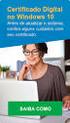 Instrução para teste de assinatura digital no Windows 7 Proibida a reprodução total ou parcial. Todos os direitos reservados 1 SUMÁRIO INTRODUÇÃO... 3 Importante... 3 CONFIGURAÇÃO DOS PLUG-INS E CONTROLES
Instrução para teste de assinatura digital no Windows 7 Proibida a reprodução total ou parcial. Todos os direitos reservados 1 SUMÁRIO INTRODUÇÃO... 3 Importante... 3 CONFIGURAÇÃO DOS PLUG-INS E CONTROLES
Procedimento para solucionar erro na instalação do certificado digital
 Rio de Janeiro, 15 de fevereiro de 2012. Procedimento para solucionar erro na instalação do certificado digital Por favor, leia este documento atentamente. Em alguns casos, o certificado digital não está
Rio de Janeiro, 15 de fevereiro de 2012. Procedimento para solucionar erro na instalação do certificado digital Por favor, leia este documento atentamente. Em alguns casos, o certificado digital não está
Instrução para Teste Técnico no Windows 7
 Instrução para Teste Técnico no Windows 7 Proibida a reprodução total ou parcial. Todos os direitos reservados 1 SUMÁRIO INTRODUÇÃO... 3 Importante... 3 CONFIGURAÇÃO DOS PLUG-INS E CONTROLES ACTIVEX...
Instrução para Teste Técnico no Windows 7 Proibida a reprodução total ou parcial. Todos os direitos reservados 1 SUMÁRIO INTRODUÇÃO... 3 Importante... 3 CONFIGURAÇÃO DOS PLUG-INS E CONTROLES ACTIVEX...
ROTEIRO PARA EMISSÃO DE CERTIFICADO DIGITAL A1
 ROTEIRO PARA EMISSÃO DE CERTIFICADO DIGITAL A1 Informações importantes sobre a emissão do Certificado A1: 1. Todos os certificados do tipo A1 emitidos no computador/usuário são gerados em um único Repositório
ROTEIRO PARA EMISSÃO DE CERTIFICADO DIGITAL A1 Informações importantes sobre a emissão do Certificado A1: 1. Todos os certificados do tipo A1 emitidos no computador/usuário são gerados em um único Repositório
BAIXA DO CERTIFICADO DIGITAL SERPRO MOZILLA FIREFOX GOOGLE CHROME INTERNET EXPLORER SOLUTI
 BAIXA DO CERTIFICADO DIGITAL SERPRO MOZILLA FIREFOX GOOGLE CHROME INTERNET EXPLORER SOLUTI INSTALAÇÃO DO CERTIFICADO CERTIFICADO MODELO A1 INSTALAÇÃO NO REPOSITÓRIO DO WINDOWS INSTALAÇÃO NO REPOSITÓRIO
BAIXA DO CERTIFICADO DIGITAL SERPRO MOZILLA FIREFOX GOOGLE CHROME INTERNET EXPLORER SOLUTI INSTALAÇÃO DO CERTIFICADO CERTIFICADO MODELO A1 INSTALAÇÃO NO REPOSITÓRIO DO WINDOWS INSTALAÇÃO NO REPOSITÓRIO
SMA PROCEDIMENTO DE ACESSO AO SISTEMA
 SMA PROCEDIMENTO DE ACESSO AO SISTEMA Índice 1. Pré-requisitos... 2 2. Configurando opções de segurança do Internet Explorer... 3 3. Requisição e Instalação dos certificados de acesso... 5 3.1. Instalação
SMA PROCEDIMENTO DE ACESSO AO SISTEMA Índice 1. Pré-requisitos... 2 2. Configurando opções de segurança do Internet Explorer... 3 3. Requisição e Instalação dos certificados de acesso... 5 3.1. Instalação
BAIXA E INSTALAÇÃO DO CERTIFICADO DIGITAL. A3 em token
 BAIXA E INSTALAÇÃO DO CERTIFICADO DIGITAL A3 em token Sumário Orientações Iniciais... 3 1. Instalação do driver do Token... 4 2. Mozilla Firefox... 9 3. Acessando o sistema... 12 4. Baixando e Instalando
BAIXA E INSTALAÇÃO DO CERTIFICADO DIGITAL A3 em token Sumário Orientações Iniciais... 3 1. Instalação do driver do Token... 4 2. Mozilla Firefox... 9 3. Acessando o sistema... 12 4. Baixando e Instalando
BAIXA E INSTALAÇÃO DO CERTIFICADO DIGITAL. A3 em cartão + leitora
 BAIXA E INSTALAÇÃO DO CERTIFICADO DIGITAL A3 em cartão + leitora Sumário Orientações Iniciais... 3 1. Instalação do driver do Cartão e Leitora... 4 2. Mozilla Firefox... 6 3. Acessando o sistema... 9 4.
BAIXA E INSTALAÇÃO DO CERTIFICADO DIGITAL A3 em cartão + leitora Sumário Orientações Iniciais... 3 1. Instalação do driver do Cartão e Leitora... 4 2. Mozilla Firefox... 6 3. Acessando o sistema... 9 4.
GUIA Gerenciador SafeSign AC Notarial
 GUIA Gerenciador SafeSign AC Notarial GUIA Gerenciador SafeSign - AC Notarial v2.0 Página 1 Sumário Gerenciador Criptográfico SafeSign...3 Instalando o Gerenciador SafeSign a partir do CD-ROM de Drivers
GUIA Gerenciador SafeSign AC Notarial GUIA Gerenciador SafeSign - AC Notarial v2.0 Página 1 Sumário Gerenciador Criptográfico SafeSign...3 Instalando o Gerenciador SafeSign a partir do CD-ROM de Drivers
Caso tenha alguma dificuldade nesta etapa, procure um técnico de informática para auxiliá-lo.
 Preenchimento da SEFIP para gerar a GFIP e imprimir as guias do INSS e FGTS Você, Microempreendedor Individual que possui empregado, precisa preencher a SEFIP, gerar a GFIP e pagar a guia do FGTS até o
Preenchimento da SEFIP para gerar a GFIP e imprimir as guias do INSS e FGTS Você, Microempreendedor Individual que possui empregado, precisa preencher a SEFIP, gerar a GFIP e pagar a guia do FGTS até o
Instrução para renovação
 Instrução para renovação Certificado Digital e-cnpj A3 Sistemas: Windows XP Windows Vista Internet Explorer 7 Internet Explorer 8 Proibida a reprodução total ou parcial. Todos os direitos reservados 1
Instrução para renovação Certificado Digital e-cnpj A3 Sistemas: Windows XP Windows Vista Internet Explorer 7 Internet Explorer 8 Proibida a reprodução total ou parcial. Todos os direitos reservados 1
SMA PROCEDIMENTO DE ACESSO AO SISTEMA SMA PROCEDIMENTO DE ACESSO AO SISTEMA
 SMA PROCEDIMENTO DE ACESSO AO SISTEMA Índice 1. Pré-requisitos... 2 2. Configurando opções de segurança do Internet Explorer... 3 3. Requisição e Instalação dos certificados de acesso... 5 3.1. Instalação
SMA PROCEDIMENTO DE ACESSO AO SISTEMA Índice 1. Pré-requisitos... 2 2. Configurando opções de segurança do Internet Explorer... 3 3. Requisição e Instalação dos certificados de acesso... 5 3.1. Instalação
Conteúdo Como gerar os arquivos pelo WinMFD da Bematech?... 3 Como saber a data do arquivo?... 9 Como copiar os arquivos gerados para o PENDRIVE:...
 1 Conteúdo Como gerar os arquivos pelo WinMFD da Bematech?... 3 Como saber a data do arquivo?... 9 Como copiar os arquivos gerados para o PENDRIVE:... 10 Como enviar os arquivos de cupom fiscal?... 11
1 Conteúdo Como gerar os arquivos pelo WinMFD da Bematech?... 3 Como saber a data do arquivo?... 9 Como copiar os arquivos gerados para o PENDRIVE:... 10 Como enviar os arquivos de cupom fiscal?... 11
MANUAL DE EMISSÃO DE CERTIFICADO DIGITAL A1
 MANUAL DE EMISSÃO DE CERTIFICADO DIGITAL A1 1. BAIXANDO O ASSISTENTE DE EMISSÃO DE CERTIFICADO DIGITAL Para iniciar o processo de emissão do Certificado Digital Soluti, será necessário acessar o endereço
MANUAL DE EMISSÃO DE CERTIFICADO DIGITAL A1 1. BAIXANDO O ASSISTENTE DE EMISSÃO DE CERTIFICADO DIGITAL Para iniciar o processo de emissão do Certificado Digital Soluti, será necessário acessar o endereço
A1 Manual Certificado Digital A1 no Windows
 A1 Manual Certificado Digital A1 no Windows Sumário Introdução 3 Requisitos para emissão do certificado digital A1 ICP-Brasil 4 Acessando o Certificado Digital pelo Internet Explorer 5 Acessando o Certificado
A1 Manual Certificado Digital A1 no Windows Sumário Introdução 3 Requisitos para emissão do certificado digital A1 ICP-Brasil 4 Acessando o Certificado Digital pelo Internet Explorer 5 Acessando o Certificado
MANUAL DO USUÁRIO. SafeSign User Edition. (x32 e x64) Rua Gonçalves Dias, 519 Jd. Girassol Americana/SP CEP
 MANUAL DO USUÁRIO SafeSign 3.0.80 User Edition (x32 e x64) Índice O que é o SafeSign? 03 Instalando o SafeSign 05 Verificando o Certificado 08 Troca de Senhas 12 Sistema Operacional 14 Canais de comunicação
MANUAL DO USUÁRIO SafeSign 3.0.80 User Edition (x32 e x64) Índice O que é o SafeSign? 03 Instalando o SafeSign 05 Verificando o Certificado 08 Troca de Senhas 12 Sistema Operacional 14 Canais de comunicação
Instrução para renovação
 Instrução para renovação Certificado Digital e-cpf A3 Sistemas: Windows XP Windows Vista Windows Seven Internet Explorer 7 Internet Explorer 8 Internet Explorer 9 Abril/2011 Proibida a reprodução total
Instrução para renovação Certificado Digital e-cpf A3 Sistemas: Windows XP Windows Vista Windows Seven Internet Explorer 7 Internet Explorer 8 Internet Explorer 9 Abril/2011 Proibida a reprodução total
GUIA RÁPIDO PARA PETICIONAMENTO ON LINE
 1. Antes de acessar o Sistema: 1.1 Verificar navegador instalado usar Mozilla Firefox Se não estiver, faça o download aqui: http://br.mozdev.org/ Após o download, instale o programa. 1.2 Verificar se Java
1. Antes de acessar o Sistema: 1.1 Verificar navegador instalado usar Mozilla Firefox Se não estiver, faça o download aqui: http://br.mozdev.org/ Após o download, instale o programa. 1.2 Verificar se Java
Índice. Manual De instalação ProjectNet Manager http:// www.projectnet.com.br
 Índice Instalação ProjectNet Manager... Página 2 Configuração Inicial ProjectNet Manager... Página 8 Instalação do Microsoft SQL Server Express... Página 10 Apontando um Banco de Dados já existente...
Índice Instalação ProjectNet Manager... Página 2 Configuração Inicial ProjectNet Manager... Página 8 Instalação do Microsoft SQL Server Express... Página 10 Apontando um Banco de Dados já existente...
Governo do Estado do Amapá Centro de Gestão da Tecnologia da Informação - PRODAP. Google Chrome
 Prezados(as), Governo do Estado do Amapá Devido a reestruturação e ampliação da camada de segurança dos serviços e acessos fornecidos pelo PRODAP, é necesário a instalação de um certificado nos navegadoras
Prezados(as), Governo do Estado do Amapá Devido a reestruturação e ampliação da camada de segurança dos serviços e acessos fornecidos pelo PRODAP, é necesário a instalação de um certificado nos navegadoras
Manual de Instalação
 Manual de Instalação Certificação Digital no Token GD MAC 10.8 Mountain Lion Sistema Operacional: MAC 10.8 Mountain Lion Português Maio/2013 Proibida a reprodução total ou parcial. Todos os direitos reservados
Manual de Instalação Certificação Digital no Token GD MAC 10.8 Mountain Lion Sistema Operacional: MAC 10.8 Mountain Lion Português Maio/2013 Proibida a reprodução total ou parcial. Todos os direitos reservados
DIGITAL SERPRO MOZILLA
 inicio BAIXA DO CERTIFICADO DIGITAL SERPRO MOZILLA FIREFOX GOOGLE CHROME INTERNET EXPLORER SOLUTI INSTALAÇÃO DO CERTIFICADO CERTIFICADO MODELO A1 INSTALAÇÃO NO REPOSITÓRIO DO WINDOWS INSTALAÇÃO NO REPOSITÓRIO
inicio BAIXA DO CERTIFICADO DIGITAL SERPRO MOZILLA FIREFOX GOOGLE CHROME INTERNET EXPLORER SOLUTI INSTALAÇÃO DO CERTIFICADO CERTIFICADO MODELO A1 INSTALAÇÃO NO REPOSITÓRIO DO WINDOWS INSTALAÇÃO NO REPOSITÓRIO
Guia de Instalação do Lotus Notes 7
 Guia de Instalação do Lotus Notes 7 Itens necessários antes da instalação: - Nome do usuário, senha e informações sobre o servidor. - Arquivo do ID do usuário - Instalador do Lotus Notes - Privilégio de
Guia de Instalação do Lotus Notes 7 Itens necessários antes da instalação: - Nome do usuário, senha e informações sobre o servidor. - Arquivo do ID do usuário - Instalador do Lotus Notes - Privilégio de
Instalando o Microsoft Office 2012-09-13 Versão 2.1
 Instalando o Microsoft Office 2012-09-13 Versão 2.1 SUMÁRIO Instalando o Microsoft Office... 2 Informações de pré-instalação... 2 Instalando o Microsoft Office... 3 Introdução... 7 Precisa de mais ajuda?...
Instalando o Microsoft Office 2012-09-13 Versão 2.1 SUMÁRIO Instalando o Microsoft Office... 2 Informações de pré-instalação... 2 Instalando o Microsoft Office... 3 Introdução... 7 Precisa de mais ajuda?...
Manual de acesso ao Portal do Contribuinte - SIGET
 Manual de acesso ao Portal do Contribuinte - SIGET Versão 1.0 (Atualizado em 04/05/2016) - 2011 - Governo do Estado do Ceará - Todos os direitos reservados. Conteúdo Requisitos de Instalação... 3 Área
Manual de acesso ao Portal do Contribuinte - SIGET Versão 1.0 (Atualizado em 04/05/2016) - 2011 - Governo do Estado do Ceará - Todos os direitos reservados. Conteúdo Requisitos de Instalação... 3 Área
Manual de Instalação
 Manual de Instalação Software do Cartão Inteligente e Token Safesign 3.0.77 Sistema Operacional: MAC 10.8 Mountain Lion Português Novembro/2012 Proibida a reprodução total ou parcial. Todos os direitos
Manual de Instalação Software do Cartão Inteligente e Token Safesign 3.0.77 Sistema Operacional: MAC 10.8 Mountain Lion Português Novembro/2012 Proibida a reprodução total ou parcial. Todos os direitos
SafeSign User Edition (x32 e x64)
 SafeSign 3.0.80 User Edition (x32 e x64) Manual do Usuário Índice O que é o SafeSign?... 03 Instalando o SafeSign... 04 Verificando o Certificado... 07 Troca de Senhas... 10 Sistema Operacional... 12 O
SafeSign 3.0.80 User Edition (x32 e x64) Manual do Usuário Índice O que é o SafeSign?... 03 Instalando o SafeSign... 04 Verificando o Certificado... 07 Troca de Senhas... 10 Sistema Operacional... 12 O
Processo de atualização para NFe 4.0
 Processo de atualização para NFe 4.0 PASSO-A-PASSO JS SoftCom Documentação Automação Dropbox Pasta 07 Manuais e Procedimentos Atualizações Caixa Rápido Informações CÓDIGO: ITAT 0001 DATA: 18/07/2018 REVISÃO:
Processo de atualização para NFe 4.0 PASSO-A-PASSO JS SoftCom Documentação Automação Dropbox Pasta 07 Manuais e Procedimentos Atualizações Caixa Rápido Informações CÓDIGO: ITAT 0001 DATA: 18/07/2018 REVISÃO:
MANUAL MÓDULO PESSOA FÍSICA
 Sistema de Bilhetagem Eletrônica MANUAL MÓDULO PESSOA FÍSICA Revisão 03 / Outubro 2017 Índice "! #$% %&' (%! " ) " *$)$$, %+, -%& Introdução O Módulo Pessoa Física é um conjunto de páginas web que permitem
Sistema de Bilhetagem Eletrônica MANUAL MÓDULO PESSOA FÍSICA Revisão 03 / Outubro 2017 Índice "! #$% %&' (%! " ) " *$)$$, %+, -%& Introdução O Módulo Pessoa Física é um conjunto de páginas web que permitem
Sistema de Importação de Avaliações PAINT (Integrador)
 Sistema de Importação de Avaliações PAINT (Integrador) Download JAVA 7 32 bits Para a utilização do sistema, antes é necessário que você tenha instalado a versão 7.8 do Java Runtime Environment em seu
Sistema de Importação de Avaliações PAINT (Integrador) Download JAVA 7 32 bits Para a utilização do sistema, antes é necessário que você tenha instalado a versão 7.8 do Java Runtime Environment em seu
STD SERVIÇO DE BACKUP EM NUVEM
 Select Soluções Manual de Instalação Windows SBackup STD SERVIÇO DE BACKUP EM NUVEM Sumário 1. REQUERIMENTOS DE HARDWARE E SOFTWARE... 3 1.1. SOFTWARE... 3 2. PRIMEIROS PASSOS... 4 3. DOWNLOAD E INSTALAÇÃO
Select Soluções Manual de Instalação Windows SBackup STD SERVIÇO DE BACKUP EM NUVEM Sumário 1. REQUERIMENTOS DE HARDWARE E SOFTWARE... 3 1.1. SOFTWARE... 3 2. PRIMEIROS PASSOS... 4 3. DOWNLOAD E INSTALAÇÃO
Guia de Uso - Mobile ID
 Guia de Uso - Mobile ID Sumário 1. Introdução 3 2. Objetivo 3 3. Requisitos 3 4. Instalação e Configuração do Aplicativo MobileID no ios 3 4.1. Instalação do Aplicativo MobileID 3 4.2. Configurando o Aplicativo
Guia de Uso - Mobile ID Sumário 1. Introdução 3 2. Objetivo 3 3. Requisitos 3 4. Instalação e Configuração do Aplicativo MobileID no ios 3 4.1. Instalação do Aplicativo MobileID 3 4.2. Configurando o Aplicativo
ADS Assinador Digital Soft Guia do usuário Instalação e configuração ADS ASSINADOR DIGITAL SOFT - GUIA DO USUÁRIO
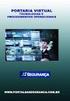 ADS Assinador Digital Soft Guia do usuário Instalação e configuração ADS - Assinador Digital Soft O ADS é um conjunto de soluções para Assinatura Digital simples e acessível que busca atender os diversos
ADS Assinador Digital Soft Guia do usuário Instalação e configuração ADS - Assinador Digital Soft O ADS é um conjunto de soluções para Assinatura Digital simples e acessível que busca atender os diversos
Manual de instalação do software CSIBackup Versão 1.0
 Manual de instalação do software CSIBackup Versão 1.0 1 Sumário Download do software... 3 Passos para a instalação e utilização... 3 Instalação... 3 Instalando dependências necessárias... 7 Sistema de
Manual de instalação do software CSIBackup Versão 1.0 1 Sumário Download do software... 3 Passos para a instalação e utilização... 3 Instalação... 3 Instalando dependências necessárias... 7 Sistema de
ATUALIZAÇÃO CERTIFICADO NF-E
 MANUAL AVANÇO MANUAL INFORMÁTICA AVANÇO INFORMÁTICA ATUALIZAÇÃO CERTIFICADO NF-E [Digite seu endereço] [Digite seu telefone] [Digite seu endereço de e-mail] Material Desenvolvido para a Célula NF-e Autor:
MANUAL AVANÇO MANUAL INFORMÁTICA AVANÇO INFORMÁTICA ATUALIZAÇÃO CERTIFICADO NF-E [Digite seu endereço] [Digite seu telefone] [Digite seu endereço de e-mail] Material Desenvolvido para a Célula NF-e Autor:
VÍDEO-TUTORIAL: SAIBA COMO SER AVISADO TODA VEZ QUE NOVOS S CHEGAREM EM SUA CAIXA DE ENTRADA DO G- MAIL
 VÍDEO-TUTORIAL: SAIBA COMO SER AVISADO TODA VEZ QUE NOVOS E-MAILS CHEGAREM EM SUA CAIXA DE ENTRADA DO G- MAIL PRODUÇÃO E APRESENTAÇÃO: Jânio Oliveira Olá, neste vídeo-tutorial vamos aprender a baixar,
VÍDEO-TUTORIAL: SAIBA COMO SER AVISADO TODA VEZ QUE NOVOS E-MAILS CHEGAREM EM SUA CAIXA DE ENTRADA DO G- MAIL PRODUÇÃO E APRESENTAÇÃO: Jânio Oliveira Olá, neste vídeo-tutorial vamos aprender a baixar,
Consultar e Reenviar CFe com Erro Manual do Usuário Fiscal Cód. RETFIS22
 Consultar e Reenviar CFe com Erro Manual do Usuário Fiscal Cód. RETFIS22 Revisão 09/10/2017 Introdução Consultar e Reenviar CFe com Erro. Procedimento Observação: Para seguir o procedimento abaixo o certificado
Consultar e Reenviar CFe com Erro Manual do Usuário Fiscal Cód. RETFIS22 Revisão 09/10/2017 Introdução Consultar e Reenviar CFe com Erro. Procedimento Observação: Para seguir o procedimento abaixo o certificado
Safeweb Segurança da Informação Ltda
 ... 2 Certificado Digital... 2... 3 Download do Assistente de Certificado Digital Safeweb... 3 Download utilizando Google Chrome... 4 Download utilizando Internet Explorer... 5 Instalação do Assistente
... 2 Certificado Digital... 2... 3 Download do Assistente de Certificado Digital Safeweb... 3 Download utilizando Google Chrome... 4 Download utilizando Internet Explorer... 5 Instalação do Assistente
Manual para emissão e configuração de Certificados Digitais tipo 1. para utilização em MAC OS Snow Leopard
 Manual para emissão e configuração de Certificados Digitais tipo 1 para utilização em MAC OS Snow Leopard Manual para emissão e configuração de Certificados Digitais tipo 1 Sumário Certificação Digital
Manual para emissão e configuração de Certificados Digitais tipo 1 para utilização em MAC OS Snow Leopard Manual para emissão e configuração de Certificados Digitais tipo 1 Sumário Certificação Digital
Manual de Instalação
 Manual de Instalação Software do Cartão Inteligente Safesign 3.0.45 MAC OS X Sistemas Operacionais: MAC OS X Versão 10.6 Snow Leopard MAC OS X Versão 10.7 Lion Março/2012 Proibida a reprodução total ou
Manual de Instalação Software do Cartão Inteligente Safesign 3.0.45 MAC OS X Sistemas Operacionais: MAC OS X Versão 10.6 Snow Leopard MAC OS X Versão 10.7 Lion Março/2012 Proibida a reprodução total ou
MANUAL DO USUÁRIO. Token SafeNet Authentication. Cliente 8.3 (x32 e x64)
 MANUAL DO USUÁRIO Token SafeNet Authentication Cliente 8.3 (x32 e x64) Índice O que é Token? 03 Instalação do Token 05 Verificação do Certificado 08 Troca de Senhas 12 Canais de comunicação DOCCLOUD Telefone:
MANUAL DO USUÁRIO Token SafeNet Authentication Cliente 8.3 (x32 e x64) Índice O que é Token? 03 Instalação do Token 05 Verificação do Certificado 08 Troca de Senhas 12 Canais de comunicação DOCCLOUD Telefone:
Como instalar um gerador de PDF
 Como instalar um gerador de PDF Entre no site www.tinypdf.com/plug-ins.html, conforme imagem abaixo: Clique em FREE DOWNLOAD e a imagem ficará conforme abaixo: Clique em Download Now (586KB) aguarde o
Como instalar um gerador de PDF Entre no site www.tinypdf.com/plug-ins.html, conforme imagem abaixo: Clique em FREE DOWNLOAD e a imagem ficará conforme abaixo: Clique em Download Now (586KB) aguarde o
a) Acesse o endereço e clique no botão [EMITIR]:
![a) Acesse o endereço e clique no botão [EMITIR]: a) Acesse o endereço e clique no botão [EMITIR]:](/thumbs/100/145354204.jpg) ORIENTAÇÃO PARA CRIAÇÃO DE CERTIFICADO DIGITAL E INCLUSÃO DA ASSINATURA DIGITAL NO TRABALHO DE CONCLUSÃO DE CURSO EM NÍVEL DE MESTRADO E DOUTORADO Este tutorial destina-se aos orientadores e coordenadores
ORIENTAÇÃO PARA CRIAÇÃO DE CERTIFICADO DIGITAL E INCLUSÃO DA ASSINATURA DIGITAL NO TRABALHO DE CONCLUSÃO DE CURSO EM NÍVEL DE MESTRADO E DOUTORADO Este tutorial destina-se aos orientadores e coordenadores
GUIA DO USUÁRIO PARECERISTA GECi Gerenciador de Eventos Científicos
 IBILCE UNESP 2014 GUIA DO USUÁRIO PARECERISTA GECi Gerenciador de Eventos Científicos Coordenação: Prof. Dr. Carlos Roberto Valêncio Controle do Documento Alteração Feita Responsável Data Atualização do
IBILCE UNESP 2014 GUIA DO USUÁRIO PARECERISTA GECi Gerenciador de Eventos Científicos Coordenação: Prof. Dr. Carlos Roberto Valêncio Controle do Documento Alteração Feita Responsável Data Atualização do
Manual de instalação do Microsoft SQL Server 2008 R2 Express no Windows 10
 Manual de instalação do Microsoft SQL Server 2008 R2 Express no Windows 10 1-Antes de iniciar a instalação do SQL é necessário liberar as permissões do usuário para evitar erro, para realizar esse procedimento
Manual de instalação do Microsoft SQL Server 2008 R2 Express no Windows 10 1-Antes de iniciar a instalação do SQL é necessário liberar as permissões do usuário para evitar erro, para realizar esse procedimento
Safeweb Segurança da Informação Ltda
 ... 2 Certificado Digital... 2... 3 Download do Assistente de Certificado Digital Safeweb... 3 Download utilizando Google Chrome... 4 Download utilizando Internet Explorer... 6 Instalação do Assistente
... 2 Certificado Digital... 2... 3 Download do Assistente de Certificado Digital Safeweb... 3 Download utilizando Google Chrome... 4 Download utilizando Internet Explorer... 6 Instalação do Assistente
Manual de Instalação
 Manual de Instalação Software do Driver do Token GD Starsign Sistema operacional: Microsoft Windows XP SP3 Maio/2013 Proibida a reprodução total ou parcial. Todos os direitos reservados 1 SUMÁRIO INTRODUÇÃO...
Manual de Instalação Software do Driver do Token GD Starsign Sistema operacional: Microsoft Windows XP SP3 Maio/2013 Proibida a reprodução total ou parcial. Todos os direitos reservados 1 SUMÁRIO INTRODUÇÃO...
MANUAL DE INSTALAÇÃO
 MANUAL DE INSTALAÇÃO CADPREV ENTE-LOCAL MINISTÉRIO DA PREVIDÊNCIA SOCIAL Regimes de Previdência no Serviço Público ÍNDICE Para a PRIMEIRA INSTALAÇÃO do CADPREV ENTE-LOCAL é necessário seguir as seguintes
MANUAL DE INSTALAÇÃO CADPREV ENTE-LOCAL MINISTÉRIO DA PREVIDÊNCIA SOCIAL Regimes de Previdência no Serviço Público ÍNDICE Para a PRIMEIRA INSTALAÇÃO do CADPREV ENTE-LOCAL é necessário seguir as seguintes
Certificado Servidor Web Importação por Microsoft IIS
 Certificado Servidor Web Importação por Microsoft IIS Proibida a reprodução total ou parcial. Todos os direitos reservados 1 Sumário Introdução... 3 Importação do Certificado Digital... 4 Proibida a reprodução
Certificado Servidor Web Importação por Microsoft IIS Proibida a reprodução total ou parcial. Todos os direitos reservados 1 Sumário Introdução... 3 Importação do Certificado Digital... 4 Proibida a reprodução
Safeweb Segurança da Informação Ltda
 ... 2 Certificado Digital... 2... 3 Utilizando Internet Explorer... 4 Utilizando Google Chrome... 5... 6 Passo a Passo... 6... 11... 13... 15 Certificado Digital Parabéns, você acada de adquirir um Certificado
... 2 Certificado Digital... 2... 3 Utilizando Internet Explorer... 4 Utilizando Google Chrome... 5... 6 Passo a Passo... 6... 11... 13... 15 Certificado Digital Parabéns, você acada de adquirir um Certificado
Manual do Usuário. Sistema Registro Digital
 Sistema Registro Digital Manual do Usuário Sistema Registro Digital Elaborado pela GTI - JUCEMG À Junta Comercial do Estado Belo Horizonte, MG NOVEMBRO/2015 Sumário 1. Apresentação... 4 2. Pré-requisitos...
Sistema Registro Digital Manual do Usuário Sistema Registro Digital Elaborado pela GTI - JUCEMG À Junta Comercial do Estado Belo Horizonte, MG NOVEMBRO/2015 Sumário 1. Apresentação... 4 2. Pré-requisitos...
Instrução para renovação
 Instrução para renovação Certificado Digital ecpf/ecnpj A1 Emitidos para Projetos Sistemas: Windows XP Windows Vista Windows 7 Internet Explorer 7 Internet Explorer 8 maio/2011 Proibida a reprodução total
Instrução para renovação Certificado Digital ecpf/ecnpj A1 Emitidos para Projetos Sistemas: Windows XP Windows Vista Windows 7 Internet Explorer 7 Internet Explorer 8 maio/2011 Proibida a reprodução total
MANUAL DE INSTALAÇÃO DO MILLENNIUM BASIC
 MANUAL DE INSTALAÇÃO DO MILLENNIUM BASIC O primeiro passo para fazer a instalação do Millennium Basic é fazer o download dos programas executáveis para a máquina do usuário. Acesse o portal de conteúdo
MANUAL DE INSTALAÇÃO DO MILLENNIUM BASIC O primeiro passo para fazer a instalação do Millennium Basic é fazer o download dos programas executáveis para a máquina do usuário. Acesse o portal de conteúdo
INSTALAÇÃO DO WORKMOTOR FREE
 INSTALAÇÃO DO WORKMOTOR FREE ATENÇÃO: 1. Sempre utilize a última versão do NET Framework (*) no computador. 2. Desabilite o Antivírus - ANEXO I 3. Desabilite o Firewall - ANEXO II Segue no final deste
INSTALAÇÃO DO WORKMOTOR FREE ATENÇÃO: 1. Sempre utilize a última versão do NET Framework (*) no computador. 2. Desabilite o Antivírus - ANEXO I 3. Desabilite o Firewall - ANEXO II Segue no final deste
Instrução para renovação
 Instrução para renovação Certificado Digital ecpf/ecnpj A3 Emitidos para Projetos Sistemas: Windows XP Windows Vista Windows 7 Internet Explorer 7 Internet Explorer 8 Internet Explorer 9 maio/2011 Proibida
Instrução para renovação Certificado Digital ecpf/ecnpj A3 Emitidos para Projetos Sistemas: Windows XP Windows Vista Windows 7 Internet Explorer 7 Internet Explorer 8 Internet Explorer 9 maio/2011 Proibida
MANUAL DE INSTALAÇÃO AWP MANAGER
 MANUAL DE INSTALAÇÃO AWP MANAGER CERTISIGN São Paulo, 2017 1 AMBIENTES HOMOLOGADOS O AWP Manager foi homologado nos seguintes ambientes: Sistemas Operacionais: Windows 7 32 bits e 64 bits; Windows 8.1
MANUAL DE INSTALAÇÃO AWP MANAGER CERTISIGN São Paulo, 2017 1 AMBIENTES HOMOLOGADOS O AWP Manager foi homologado nos seguintes ambientes: Sistemas Operacionais: Windows 7 32 bits e 64 bits; Windows 8.1
Tutorial para Primeiro Acesso e Recuperação de Senha (Moodle de Extensão) Autores: Tiago Mazzutti Mauricio Oliveira Haensch
 Tutorial para Primeiro Acesso e Recuperação de Senha (Moodle de Extensão) Autores: Tiago Mazzutti Mauricio Oliveira Haensch 06 de Outubro de 2009 Lista de Figuras 1.1 Elipse.........................................
Tutorial para Primeiro Acesso e Recuperação de Senha (Moodle de Extensão) Autores: Tiago Mazzutti Mauricio Oliveira Haensch 06 de Outubro de 2009 Lista de Figuras 1.1 Elipse.........................................
 PROCEDIMENTOS PARA DOWNLOAD, INSTALAÇÃO E CONFIGURAÇÃO DA IMPRESSORA FREEPDF XP. A impressora FreePDF XP é um sistema com licença de uso GLP (Software Livre) e que está disponível para Download no site
PROCEDIMENTOS PARA DOWNLOAD, INSTALAÇÃO E CONFIGURAÇÃO DA IMPRESSORA FREEPDF XP. A impressora FreePDF XP é um sistema com licença de uso GLP (Software Livre) e que está disponível para Download no site
NFSE - GUIA DE INSTALAÇÃO. Novo Assinador Digital da NFSE WEB PKI
 NFSE - GUIA DE INSTALAÇÃO Novo Assinador Digital da NFSE WEB PKI 1 1. Requisitos 1.1. Browsers suportados O componente Lacuna Web PKI suporta em sua versão atual os seguintes sistemas operacionais: Windows,
NFSE - GUIA DE INSTALAÇÃO Novo Assinador Digital da NFSE WEB PKI 1 1. Requisitos 1.1. Browsers suportados O componente Lacuna Web PKI suporta em sua versão atual os seguintes sistemas operacionais: Windows,
MANUAL DE INSTRUÇÕES. Token USB PKI
 MANUAL DE INSTRUÇÕES Token USB PKI Manual de instalação SafeNet Authentication Client Selecione o modelo do seu Token e, em seguida, clique em DRIVER. Obs.: O driver é único, pode ser instalado em sistemas
MANUAL DE INSTRUÇÕES Token USB PKI Manual de instalação SafeNet Authentication Client Selecione o modelo do seu Token e, em seguida, clique em DRIVER. Obs.: O driver é único, pode ser instalado em sistemas
Manual de Instalação de base de dados TOTVS Série 1 Saúde (Personal Med)
 Manual de Instalação de base de dados TOTVS Série 1 Saúde (Personal Med) 1 Sumário Introdução... 3 Instalação do Totvs Série 1 Saúde (Personal Med)... 4 Instalação da base de dados... 15 2 Introdução Este
Manual de Instalação de base de dados TOTVS Série 1 Saúde (Personal Med) 1 Sumário Introdução... 3 Instalação do Totvs Série 1 Saúde (Personal Med)... 4 Instalação da base de dados... 15 2 Introdução Este
Manual de Instruções para Certificação Digital
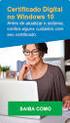 Justiça do Trabalho ANEXO I Manual de Instruções para Certificação Digital Referências Normativas Resolução CSJT Nº 164/2016 Portaria GP 814/2016 Portaria GP 815/2016 Agosto de 2016 Sumário I - Obtenção
Justiça do Trabalho ANEXO I Manual de Instruções para Certificação Digital Referências Normativas Resolução CSJT Nº 164/2016 Portaria GP 814/2016 Portaria GP 815/2016 Agosto de 2016 Sumário I - Obtenção
MANUAL DE INSTALAÇÃO DO GERENCIADOR DO CARTÃO CRIPTOGRÁFICO E TOKEN SAFRAN SAFESIGN
 MANUAL DE INSTALAÇÃO DO GERENCIADOR DO CARTÃO CRIPTOGRÁFICO E TOKEN SAFRAN SAFESIGN VERSÃO 5 Atualizado em 23/05/2016 Página 1 de 16 Verificando versão do Windows (32 ou 64 Bits) MENU INICIAR > CLIQUE
MANUAL DE INSTALAÇÃO DO GERENCIADOR DO CARTÃO CRIPTOGRÁFICO E TOKEN SAFRAN SAFESIGN VERSÃO 5 Atualizado em 23/05/2016 Página 1 de 16 Verificando versão do Windows (32 ou 64 Bits) MENU INICIAR > CLIQUE
Manual Para Peticionamento Online
 Manual Para Peticionamento Online 1. Após abrir a página do PROJUDI, digite seu usuário e senha 1.1. Para advogados o usuário é o cpf.adv (ex: 12345678900.adv). 1.2. Após digitar os dados (login e senha),
Manual Para Peticionamento Online 1. Após abrir a página do PROJUDI, digite seu usuário e senha 1.1. Para advogados o usuário é o cpf.adv (ex: 12345678900.adv). 1.2. Após digitar os dados (login e senha),
Manual para emissão e configuração de Certificados Digitais tipo 3. para utilização em MAC OS Snow Leopard
 Manual para emissão e configuração de Certificados Digitais tipo 3 para utilização em MAC OS Snow Leopard Manual para emissão e configuração de Certificados Digitais tipo 3 Sumário Certificação Digital
Manual para emissão e configuração de Certificados Digitais tipo 3 para utilização em MAC OS Snow Leopard Manual para emissão e configuração de Certificados Digitais tipo 3 Sumário Certificação Digital
GUIA DO USUÁRIO AUTOR GECi Gerenciador de eventos científicos
 Grupo de Banco de IBILCE UNESP GUIA DO USUÁRIO AUTOR GECi Gerenciador de eventos científicos Coordenação: Prof. Dr. Carlos Roberto Valêncio Controle do Documento Grupo de Banco de Título Nome do Arquivo
Grupo de Banco de IBILCE UNESP GUIA DO USUÁRIO AUTOR GECi Gerenciador de eventos científicos Coordenação: Prof. Dr. Carlos Roberto Valêncio Controle do Documento Grupo de Banco de Título Nome do Arquivo
INSTITUTO FEDERAL DE MINAS GERAIS CAMPUS SÃO JOÃO EVANGELISTA
 INSTITUTO FEDERAL DE MINAS GERAIS CAMPUS SÃO JOÃO EVANGELISTA SISGEC SISTEMA DE GERENCIAMENTO DE EVENTOS E EMISSÃO DE CERTIFICADOS MANUAL DO USUÁRIO Sumário Sobre o SISGEC... 3 Cadastro... 4 Recuperação
INSTITUTO FEDERAL DE MINAS GERAIS CAMPUS SÃO JOÃO EVANGELISTA SISGEC SISTEMA DE GERENCIAMENTO DE EVENTOS E EMISSÃO DE CERTIFICADOS MANUAL DO USUÁRIO Sumário Sobre o SISGEC... 3 Cadastro... 4 Recuperação
Certificado Digital Protocolo
 UNIVERSIDADE FEDERAL DE PERNAMBUCO NÚCLEO DE TECNOLOGIA DA INFORMAÇÃO Certificado Digital Protocolo Versão: 1.0 Data:26/09/2018 1 1. Introdução SIPAC - Módulo de Protocolo O Sistema de Protocolos é parte
UNIVERSIDADE FEDERAL DE PERNAMBUCO NÚCLEO DE TECNOLOGIA DA INFORMAÇÃO Certificado Digital Protocolo Versão: 1.0 Data:26/09/2018 1 1. Introdução SIPAC - Módulo de Protocolo O Sistema de Protocolos é parte
Manual do Assistente do Certificado Digital
 Manual do Assistente do Certificado Digital Manual do Assistente do Certificado Digital 2 Bem-vindo ao Assistente do Certificado Digital Serasa Experian Experimente agora mesmo as facilidades de instalar
Manual do Assistente do Certificado Digital Manual do Assistente do Certificado Digital 2 Bem-vindo ao Assistente do Certificado Digital Serasa Experian Experimente agora mesmo as facilidades de instalar
MANUAL DE SUBSMISSÃO DO PIBIC
 MANUAL DE SUBSMISSÃO DO PIBIC 1º PASSO: Acesse o Site do Sistema PIBIC, www.pibic.ufpa.br, preferencialmente pelo navegador Firefox Irá aparecer está tela abaixo: 2º PASSO Clique no menu Seleção PIBIC
MANUAL DE SUBSMISSÃO DO PIBIC 1º PASSO: Acesse o Site do Sistema PIBIC, www.pibic.ufpa.br, preferencialmente pelo navegador Firefox Irá aparecer está tela abaixo: 2º PASSO Clique no menu Seleção PIBIC
TUTORIAL PLATAFORMA WEBAULA: ACESSO CPF
 TUTORIAL PLATAFORMA WEBAULA: ACESSO CPF Tutorial 1. ACESSANDO O AMBIENTE VIRTUAL DE APRENDIZAGEM... 3 2. ACESSANDO O TREINAMENTO PRESENCIAL PARA RESPONDER A AVALIAÇÃO DE REAÇÃO 3 3. ACESSANDO O CERTIFICADO
TUTORIAL PLATAFORMA WEBAULA: ACESSO CPF Tutorial 1. ACESSANDO O AMBIENTE VIRTUAL DE APRENDIZAGEM... 3 2. ACESSANDO O TREINAMENTO PRESENCIAL PARA RESPONDER A AVALIAÇÃO DE REAÇÃO 3 3. ACESSANDO O CERTIFICADO
COMO INSTALAR O CATÁLOGO
 Este guia tem por finalidade detalhar as etapas de instalação do catálogo e assume que o arquivo de instalação já foi baixado de nosso site. Caso não tenho sido feita a etapa anterior favor consultar o
Este guia tem por finalidade detalhar as etapas de instalação do catálogo e assume que o arquivo de instalação já foi baixado de nosso site. Caso não tenho sido feita a etapa anterior favor consultar o
COMO INSTALAR O CATÁLOGO
 Este guia tem por finalidade detalhar as etapas de instalação do catálogo e assume que o arquivo de instalação já foi baixado de nosso site. Caso não tenho sido feita a etapa anterior favor consultar o
Este guia tem por finalidade detalhar as etapas de instalação do catálogo e assume que o arquivo de instalação já foi baixado de nosso site. Caso não tenho sido feita a etapa anterior favor consultar o
ROTEIRO DE EMISSÃO DE CERTIFICADO DIGITAL A3
 ROTEIRO DE EMISSÃO DE CERTIFICADO DIGITAL A3 1º PASSO VERIFIQUE OS REQUISITOS DO SEU EQUIPAMENTO: Sistema operacional: Windows 7 (64 bits), Windows 8 ou Windows 10; Navegador Internet Explorer Versão 8
ROTEIRO DE EMISSÃO DE CERTIFICADO DIGITAL A3 1º PASSO VERIFIQUE OS REQUISITOS DO SEU EQUIPAMENTO: Sistema operacional: Windows 7 (64 bits), Windows 8 ou Windows 10; Navegador Internet Explorer Versão 8
Token USB Shell v3 Gemalto
 Token USB Shell v3 Gemalto Todos os direitos reservados. Imprensa Oficial do Estado S.A. 2012 Página 1 de 15 Pré-requisitos para Instalação Dispositivo de Certificação Digital (Token USB Shell v3). Para
Token USB Shell v3 Gemalto Todos os direitos reservados. Imprensa Oficial do Estado S.A. 2012 Página 1 de 15 Pré-requisitos para Instalação Dispositivo de Certificação Digital (Token USB Shell v3). Para
MANUAL DE INSTALAÇÃO E CONFIGURAÇÃO
 MANUAL DE INSTALAÇÃO E CONFIGURAÇÃO Configuração mínima; * Windows 98 ou superior de 32 ou 64 bits. * Processador Celeron ou AMD de qualquer velocidade. * 02 gigas de memória ram. * 02 gigas de espaço
MANUAL DE INSTALAÇÃO E CONFIGURAÇÃO Configuração mínima; * Windows 98 ou superior de 32 ou 64 bits. * Processador Celeron ou AMD de qualquer velocidade. * 02 gigas de memória ram. * 02 gigas de espaço
Orientações para preenchimento de propostas para FLD
 Orientações para preenchimento de propostas para FLD O documento objetiva orientar a requerente e o requerente no preenchimento de uma proposta, na nova área disponibilizada para este fim. Trataremos cada
Orientações para preenchimento de propostas para FLD O documento objetiva orientar a requerente e o requerente no preenchimento de uma proposta, na nova área disponibilizada para este fim. Trataremos cada
Guia para geração de certificado digital A1 em computador MANUAL DO USUÁRIO R 2. 0
 MANUAL DO USUÁRIO R 2. 0 Guia para geração de certificado digital A1 em computador ÍNDICE PROPÓSITO OBJETIVO RESPONSABILIDADE Iniciando o Assistente de Instalação de Certificados Digitais Gerando o certificado
MANUAL DO USUÁRIO R 2. 0 Guia para geração de certificado digital A1 em computador ÍNDICE PROPÓSITO OBJETIVO RESPONSABILIDADE Iniciando o Assistente de Instalação de Certificados Digitais Gerando o certificado
IEPTB-MG Manual do Usuário (Solicitante)
 IEPTB-MG 2016 Manual do Usuário (Solicitante) Índice 1. Compatibilidade de navegadores... 4 2. Acesso com certificado digital... 4 3. Cadastro no sistema... 5 4. Esqueci minha senha... 6 5. Acesso ao sistema...
IEPTB-MG 2016 Manual do Usuário (Solicitante) Índice 1. Compatibilidade de navegadores... 4 2. Acesso com certificado digital... 4 3. Cadastro no sistema... 5 4. Esqueci minha senha... 6 5. Acesso ao sistema...
Questionário de revisão para AV1 de Informática Aplicada Valor 1,0 ponto - Deverá ser entregue no dia da prova.
 Questionário de revisão para AV1 de Informática Aplicada Valor 1,0 ponto - Deverá ser entregue no dia da prova. 1) Observe os seguintes procedimentos para copiar um arquivo de uma pasta para outra pasta
Questionário de revisão para AV1 de Informática Aplicada Valor 1,0 ponto - Deverá ser entregue no dia da prova. 1) Observe os seguintes procedimentos para copiar um arquivo de uma pasta para outra pasta
Manual de Renovação do Certificado Digital SSE
 Manual de Renovação do Certificado Digital SSE 1 Índice Bem-Vindo ao Novo Assistente de Certificado Digital Serasa Experian... 3 Iniciando o Assistente do Certificado Digital Serasa Experian... 4 Renovando
Manual de Renovação do Certificado Digital SSE 1 Índice Bem-Vindo ao Novo Assistente de Certificado Digital Serasa Experian... 3 Iniciando o Assistente do Certificado Digital Serasa Experian... 4 Renovando
Manual de Instalação. Software (gerenciador) do Token SCE 6.0 StarSign Crypto USB
 Manual de Instalação Software (gerenciador) do Token SCE 6.0 StarSign Crypto USB Sistemas Operacionais: Microsoft Windows 2000 Microsoft Windows XP Microsoft Windows Vista Microsoft Windows 7 Manual de
Manual de Instalação Software (gerenciador) do Token SCE 6.0 StarSign Crypto USB Sistemas Operacionais: Microsoft Windows 2000 Microsoft Windows XP Microsoft Windows Vista Microsoft Windows 7 Manual de
Instalação do EMSAcademy
 Instalação do EMSAcademy Índice: 1 Instalação da máquina virtual Java... 1 2 Acesso à internet... 1 3 Características da instalação... 1 3.1 Passo a passo da 1ª instalação... 2 3.1.1 Efetuar o Download...
Instalação do EMSAcademy Índice: 1 Instalação da máquina virtual Java... 1 2 Acesso à internet... 1 3 Características da instalação... 1 3.1 Passo a passo da 1ª instalação... 2 3.1.1 Efetuar o Download...
CERTIFICADO DIGITAL A3
 Manual de Instalação CERTIFICADO DIGITAL A3 CARTÕES AWP Desenvolvido por SUMÁRIO 1. Introdução 2. Download Utilizando o Internet Explorer Utilizando o Google Chrome 3. Instalação Assistente de Cartões
Manual de Instalação CERTIFICADO DIGITAL A3 CARTÕES AWP Desenvolvido por SUMÁRIO 1. Introdução 2. Download Utilizando o Internet Explorer Utilizando o Google Chrome 3. Instalação Assistente de Cartões
OASyS Informática. Notas Fiscais de Serviço (NFS-e)
 OASyS Informática Notas Fiscais de Serviço (NFS-e) Esse documento destina a orientá-lo quanto a como emitir notas fiscais de serviço eletrônicas (NFS-e) através do Sistema OASyS. Integramos o OASyS ao
OASyS Informática Notas Fiscais de Serviço (NFS-e) Esse documento destina a orientá-lo quanto a como emitir notas fiscais de serviço eletrônicas (NFS-e) através do Sistema OASyS. Integramos o OASyS ao
Como Alterar o Código CEST no Produto
 Alterar CEST / NCM Como Alterar o Código CEST no Produto Ao cadastrar o NCM do produto, o código CEST é cadastrado automaticamente pelo sistema. Se, por algum motivo, seja necessário alterar o registro,
Alterar CEST / NCM Como Alterar o Código CEST no Produto Ao cadastrar o NCM do produto, o código CEST é cadastrado automaticamente pelo sistema. Se, por algum motivo, seja necessário alterar o registro,
Manual de Instalação Software de Cartão Inteligente SafeSign
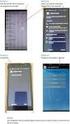 Comunicação Interna Este documento foi classificado pela área de Certificação Digital e o acesso está autorizado aos clientes, visando auxiliá-los na instalação de seu produto. Versões Compatíveis MAC
Comunicação Interna Este documento foi classificado pela área de Certificação Digital e o acesso está autorizado aos clientes, visando auxiliá-los na instalação de seu produto. Versões Compatíveis MAC
Safeweb Segurança da Informação Ltda
 ... 2 Certificado Digital... 2... 3 Utilizando Internet Explorer... 5 Utilizando Google Chrome... 6... 7 Passo a Passo... 7... 12... 14... 16 Certificado Digital Parabéns, você acada de adquirir um Certificado
... 2 Certificado Digital... 2... 3 Utilizando Internet Explorer... 5 Utilizando Google Chrome... 6... 7 Passo a Passo... 7... 12... 14... 16 Certificado Digital Parabéns, você acada de adquirir um Certificado
Tutorial de Instalação - Emissor NFe 4G
 Tutorial de Instalação - Emissor NFe 4G Passo 1 - Faça o download do Emissor NFe - ACAI informática; Passo 2 - Vá para a pasta onde foi baixado o instalador do AcaiEmissorNF-e, clique sobre o mesmo com
Tutorial de Instalação - Emissor NFe 4G Passo 1 - Faça o download do Emissor NFe - ACAI informática; Passo 2 - Vá para a pasta onde foi baixado o instalador do AcaiEmissorNF-e, clique sobre o mesmo com
